Specialiųjų simbolių įterpimas į Word 2010
Kartais gali prireikti įterpti neįprastą simbolį į Word 2010 dokumentą. Perskaitykite, kaip lengvai tai padaryti su mūsų patarimais ir simbolių sąrašu.
„ SharePoint“ sukurtas vaizdas yra spalvų, šriftų ir išdėstymų rinkinys, kuris yra sujungtas, kad jūsų svetainė būtų rodoma tam tikra išvaizda. „SharePoint“ turi keletą iš anksto nustatytų išvaizdų, o jūsų organizacija gali būti įtraukusi kitų, kad koordinuotų kitų svetainių išvaizdą ir funkcijas.
Norėdami pakeisti savo svetainės išvaizdą, atlikite šiuos veiksmus:
Spustelėkite krumpliaračio piktogramą Nustatymai ir pasirinkite Svetainės nustatymai; Puslapio Svetainės nustatymai skiltyje Išvaizda ir pojūtis spustelėkite nuorodą Keisti išvaizdą.
Rodomas puslapis Keisti išvaizdą su daugelio skirtingų svetainių išvaizdų peržiūra. Kai kurie pavyzdžiai yra „Sea Monster“, „Lime“, „Nature“, „City“, „Orbit“, „Imerse“ ir „Wood“. Kiekvienoje peržiūros srityje rodomas svetainės išvaizdos pavyzdys.
Puslapis Keisti išvaizdos nustatymus.
Norėdami išbandyti išvaizdą, tiesiog spustelėkite peržiūros vaizdą.
Peržiūros vaizdas padidinamas ir rodomi nustatymai, kad galėtumėte pakeisti fono paveikslėlį, spalvų paletę, svetainės išdėstymą ir svetainėje naudojamus šriftų derinius.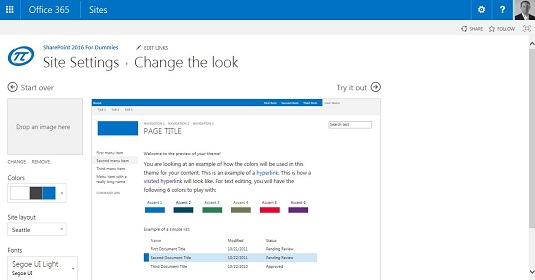
Konkrečios išvaizdos nustatymų keitimas.
Spustelėkite nuorodą Išbandyti viršutiniame dešiniajame puslapio kampe, kad pamatytumėte, kaip atrodys jūsų svetainė.
„SharePoint“ atlieka tam tikrą darbą ir rodo jūsų svetainę su nauja išvaizda. Puslapio viršuje galite nuspręsti, ar palikti svetainę (spustelėdami Taip, Palikti), ar grąžinti pradinius nustatymus ir atlikti daugiau pakeitimų (spustelėdami Ne, Ne visiškai).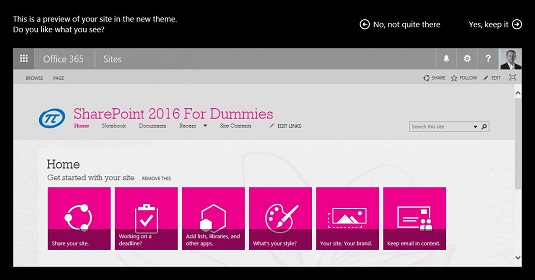
Tam tikros svetainės išvaizdos peržiūra.
Kai būsite patenkinti nauja svetainės išvaizda, spustelėkite Taip, pasilikti.
Jūsų svetainė įkeliama su nauja išvaizda.
Jei norite grįžti prie pradinės „SharePoint 2016“ svetainės išvaizdos, visada galite pakeisti „Office“ išvaizdą.
Kartais gali prireikti įterpti neįprastą simbolį į Word 2010 dokumentą. Perskaitykite, kaip lengvai tai padaryti su mūsų patarimais ir simbolių sąrašu.
„Excel 2010“ naudoja septynias logines funkcijas – IR, FALSE, IF, IFERROR, NOT, OR ir TRUE. Sužinokite, kaip naudoti šias funkcijas efektyviai.
Sužinokite, kaip paslėpti ir atskleisti stulpelius bei eilutes programoje „Excel 2016“. Šis patarimas padės sutaupyti laiko ir organizuoti savo darbalapius.
Išsamus vadovas, kaip apskaičiuoti slankiuosius vidurkius „Excel“ programoje, skirtas duomenų analizei ir orų prognozėms.
Sužinokite, kaip efektyviai nukopijuoti formules Excel 2016 programoje naudojant automatinio pildymo funkciją, kad pagreitintumėte darbo eigą.
Galite pabrėžti pasirinktus langelius „Excel 2010“ darbalapyje pakeisdami užpildymo spalvą arba pritaikydami ląstelėms šabloną ar gradiento efektą.
Dirbdami su laiko kortelėmis ir planuodami programą „Excel“, dažnai pravartu lengvai nustatyti bet kokias datas, kurios patenka į savaitgalius. Šiame straipsnyje pateikiami žingsniai, kaip naudoti sąlyginį formatavimą.
Sužinokite, kaip sukurti diagramas „Word“, „Excel“ ir „PowerPoint“ programose „Office 365“. Daugiau informacijos rasite LuckyTemplates.com.
„Excel“ suvestinės lentelės leidžia kurti <strong>pasirinktinius skaičiavimus</strong>, įtraukiant daug pusiau standartinių skaičiavimų. Šiame straipsnyje pateiksiu detalius nurodymus, kaip efektyviai naudoti šią funkciją.
Nesvarbu, ar dievinate, ar nekenčiate Word gebėjimo išjuokti jūsų kalbos gebėjimus, jūs turite galutinį sprendimą. Yra daug nustatymų ir parinkčių, leidžiančių valdyti „Word“ rašybos ir gramatikos tikrinimo įrankius.





